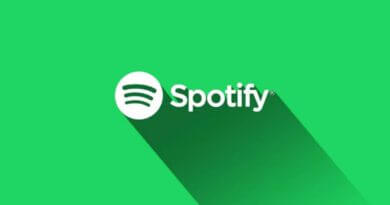UEFI Windows 10 USB Nasıl Hazırlanır?
Bilgisayarında Windows 10 işletim sistemi olmasını isteyen kullanıcılar UEFI Windows 10 USB Nasıl Hazırlanır? konusunda birçok araştırmaya girmektedir. Temiz bir kurulum yapabilmek için kurulum DVD’si yada USB sürücüsü yeterli olmaktadır. Windows 10 işletim sisteminin orijinal kurulum DVD’si bulunan kişiler Microsoft’un resmi İnternet sitesi üzerinden ISO olarak indirip DVD’ye yazdırabilir. Böylelikle temiz bir kurulum gerçekleşmiş olacaktır.
UEFI Nedir?
UEFI kelimesi tam anlamıyla Unified Extensible Firmware Interface olarak bilinmektedir. Türkçe olarak Birleşik Genişletilmiş Yazılım Arayüzü anlamına gelmektedir. Aslında eski tip BIOS’ların yerine geçen yeni bir Firmware de denilebilir. Yeni nesil sistemlerde BIOS yerine UEFI bulunmaktadır.
UEFI Kurulumu Neden Yapılmalıdır?
UEFI’nin kurulumunu gerçekleştirdiği Windows işletim sistemli bir bilgisayarın açılış ve kapanış süreleri diğer bilgisayarlara nazaran çok daha hızlıdır. UEFI kurulumu yapılmış bilgisayarlar daha hızlı boot edilir ve sistem daha hızlı açılır.
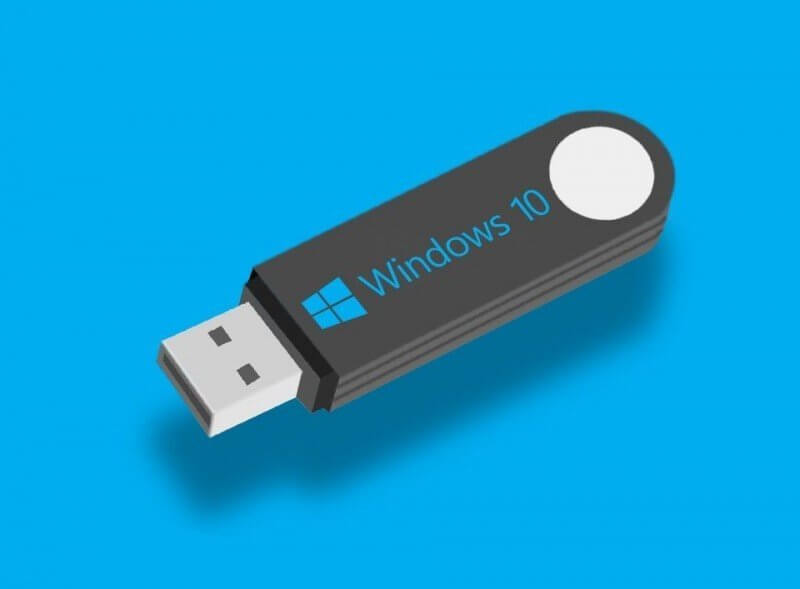
Fast Boot Nedir?
Fast Boot, bir UEFI özelliğidir. Ve bazı anakartlarda bulunmaktadır. Bilgisayarın daha hızlı boot edilmesine yarar. Böylelikle bilgisayarın ilk açılma sırasında görülen bilgisayar üreticisi reklamının bulunduğu görselleri kapatıp sistemi daha hızlı boot eder.
Rufus Nedir?
Rufus, USB sürücüleri üzerinde biçimlendirme ve önyükleme özelliği katmaya yarayan bir araçtır. Rufus ile UEFI Windows 10 kurulum USB’si oluşturabilmek için;
- Minimum 16GB bir USB bellek
- UEFI desteği olan bir bilgisayar
- Microsoft’un resmi İnternet sitesinden indirilmiş .ISO dosyası gereklidir.
Windows 10 Pro İndirme İşlemi
Rufus yazılımı açılarak işleme başlanır. İlk olarak Rufus üzerinden sürücü özellikleri kısmında bulunan aygıt bölümüne 16+ bellek belirlenmelidir. Ardından Önyükleme seçimi yazan alana Windows 10 Pro işletim sisteminin .ISO dosyası seçilir. Sonra Disk Bölüm Düzeni yazan alanda ilk olarak GPT, ikinciye MBR girilmelidir.
Yeni Birim Etiketi olan alana bir isim girilmelidir. Dosya Sistemi ise FAT32 şeklinde seçilmelidir. Gelişmiş biçimlendirme seçeneklerini göster yazan alana tıklayıp Hızlı Biçimlendir ve Genişletilmiş Etiket ve Simge Dosyaları Oluştur kutucuklarını işaretlemek gerekiyor. Son olarak başlat tuşuna basılır. Böylelikle USB bellek boot edilerek UEFI kurulumu gerçekleştirilir.
Bilgisayarımı USB’den Boot Etmek
DEL tuşu üzerinden BIOS‘a girişini sağlamak sonrasında BIOS’dan Boot sekmesine girip 1st. Boot Device kısmını boot belleği olarak seçmek gerekiyor. BIOS üzerinden F10 tuşuna basarak kaydet ve yeniden başlat işlemi yapılmalıdır.